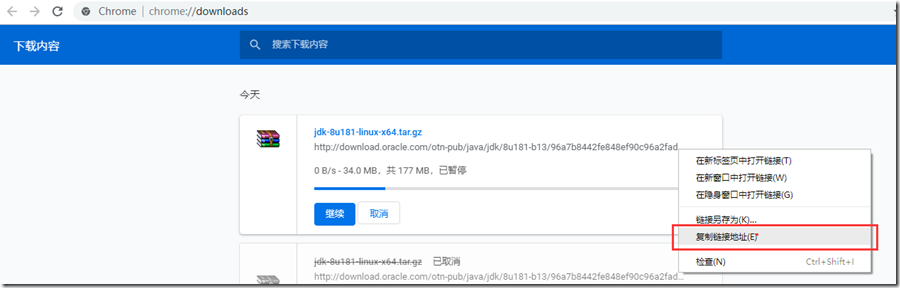Linux入门实践笔记(一)——安装JDK与运行jar包
内容
解压tar安装包的方式,在阿里云服务器中安装JDK,然后运行Spring Boot项目。
目录
1.2若显示如下信息,则表示已经安装了JDK,一些版本默认安装有OpenJDK
1.3 OpenJDK是通过rpm进行安装的,也需要使用rpm进行删除
2.2使用wget命令下载tar.gz的安装包到~/download目录下
版本
操作系统: CentOS 7.2 64位
JDK:1.8.0_181
适合人群
linux新手,Java新手
说明
转载请说明出处:Linux入门实践笔记(一)--安装JDK与运行jar包
参考
JDK1.8下载地址:https://www.oracle.com/technetwork/java/javase/downloads/jdk8-downloads-2133151.html
步骤
一、准备
1.1检查当前服务器是否安装有JDK
[Serv@1ni7szfx6t2bz ~]$ java -version
bash: java: command not found
显示上述结果则没有安装JDK,可以直接进入2.0进行JDK的安装。
1.2若显示如下信息,则表示已经安装了JDK,一些版本默认安装有OpenJDK
1.3 OpenJDK是通过rpm进行安装的,也需要使用rpm进行删除
执行rpm -qa|grep java查看java安装包
执行rpm -e --nodeps filename 命令删除所有java相关的安装包
其中-nodeps表示无视软件之间的依赖关系
二、下载并安装JDK
2.1在官网获取tar文件
注:这个下载地址没法直接用,oracle增加了一些认证的参数。建议下载到本地,然后使用FTP工具拷贝到服务器上。笔者使用浏览器的下载工具抓取到了下载地址,下面使用wget命令直接下载。
该地址有时间限制,获取后尽快使用。
2.2使用wget命令下载tar.gz的安装包到~/download目录下
[Serv@1ni7szfx6t2bz download]$ wget http://download.oracle.com/otn-pub/java/jdk/8u181-b13/96a7b8442fe848ef90c96a2fad6ed6d1/jdk-8u181-linux-x64.tar.gz?AuthParam=1539223628_b9748d3b62fe83da54cc92380c92f0d4 --2018-10-11 10:05:35-- http://download.oracle.com/otn-pub/java/jdk/8u181-b13/96a7b8442fe848ef90c96a2fad6ed6d1/jdk-8u181-linux-x64.tar.gz?AuthParam=1539223628_b9748d3b62fe83da54cc92380c92f0d4 Resolving download.oracle.com (download.oracle.com)... 23.36.51.79 Connecting to download.oracle.com (download.oracle.com)|23.36.51.79|:80... connected. HTTP request sent, awaiting response... 200 OK Length: 185646832 (177M) [application/x-gzip] Saving to: ‘jdk-8u181-linux-x64.tar.gz?AuthParam=1539223628_b9748d3b62fe83da54cc92380c92f0d4’ 100%[==========================================================>] 185,646,832 8.04MB/s in 24s 该方式下载的tar文件有后缀,下载后需要通过重命名的方式将文件多余的后缀“?AuthParam=1539223xxx”去掉。 [Serv@1ni7szfx6t2bz download]$ mv jdk-8u181-linux-x64.tar.gz?AuthParam=1539223628_b9748d3b62fe83da54cc92380c92f0d4 jdk-8u181-linux-x64.tar.gz
2.3使用tar命令将tar文件解压到~/jdk 路径下
[Serv@1ni7szfx6t2bz download]$ tar -xzvf jdk-8u181-linux-x64.tar.gz -C ../jdk/ [Serv@1ni7szfx6t2bz download]$ cd ../jdk/ [Serv@1ni7szfx6t2bz jdk]$ ls jdk1.8.0_181
其中的tar命令后面跟的一些参数选项,x表示解压,z表示解压gzip文件夹,v表示解压或压缩过程中打印文件名称,f后面紧跟需要解压的文件名称,c后面紧跟解压位置的路径。
2.4验证解压后的jdk是否可用
[Serv@1ni7szfx6t2bz jdk]$ jdk1.8.0_181/bin/java -version java version "1.8.0_181" Java(TM) SE Runtime Environment (build 1.8.0_181-b11) Java HotSpot(TM) 64-Bit Server VM (build 25.181-b11, mixed mode)
由此可见指定jdk的命令路径后,可以使用java命令,压缩包可以使用。
三、添加环境变量
3.1添加环境变量的方式
查看/etc/profile可知,系统推荐的修改环境变量的方式最好是在“/etc/profile.d/”路径下添加.sh文件。
# It's NOT a good idea to change this file unless you know what you # are doing. It's much better to create a custom.sh shell script in # /etc/profile.d/ to make custom changes to your environment, as this # will prevent the need for merging in future updates.
3.2创建java.sh文件
在 /etc/profile.d/ 路径下添加java.sh
[Serv@1ni7szfx6t2bz profile.d]$ sudo touch java.sh [Serv@1ni7szfx6t2bz profile.d]$ ls |grep java java.sh
3.3写入环境变量
[Serv@1ni7szfx6t2bz profile.d]$ sudo vi java.sh #根据jdk的安装位置,填写如下内容: JAVA_HOME=/home/Serv/jdk/jdk1.8.0_181 JRE_HOME=$JAVA_HOME/jre PATH=$PATH:$JAVA_HOME/bin:$JRE_HOME/bin CLASSPATH=.:$JAVA_HOME/lib/dt.jar:$JAVA_HOME/lib/tools.jar:$JRE_HOME/lib export JAVA_HOME JRE_HOME PATH CLASSPATH
3.4使配置生效,并查看环境变量
[Serv@1ni7szfx6t2bz profile.d]$ source /etc/profile.d/java.sh [Serv@1ni7szfx6t2bz profile.d]$ env JRE_HOME=/home/Serv/jdk/jdk1.8.0_181/jre JAVA_HOME=/home/Serv/jdk/jdk1.8.0_181 ...
3.5测试
[Serv@1ni7szfx6t2bz jdk]$ java -version java version "1.8.0_181" Java(TM) SE Runtime Environment (build 1.8.0_181-b11) Java HotSpot(TM) 64-Bit Server VM (build 25.181-b11, mixed mode)
3.6运行jar包
指令后加 &,是为了在命令窗口关闭后java进程仍然保留。
[Serv@1ni7szfx6t2bz jars]$ java -jar test-0.0.1-SNAPSHOT.jar & ... . ____ _ __ _ _ /\\ / ___'_ __ _ _(_)_ __ __ _ \ \ \ \ ( ( )\___ | '_ | '_| | '_ \/ _` | \ \ \ \ \\/ ___)| |_)| | | | | || (_| | ) ) ) ) ' |____| .__|_| |_|_| |_\__, | / / / / =========|_|==============|___/=/_/_/_/ :: Spring Boot :: (v1.5.9.RELEASE) ...
访问对应端口,项目启动成功。



![clipboard[1] clipboard[1]](https://img2018.cnblogs.com/blog/1455629/201810/1455629-20181011142921540-291727720.png)
![clipboard[2] clipboard[2]](https://img2018.cnblogs.com/blog/1455629/201810/1455629-20181011142922569-696813889.png)